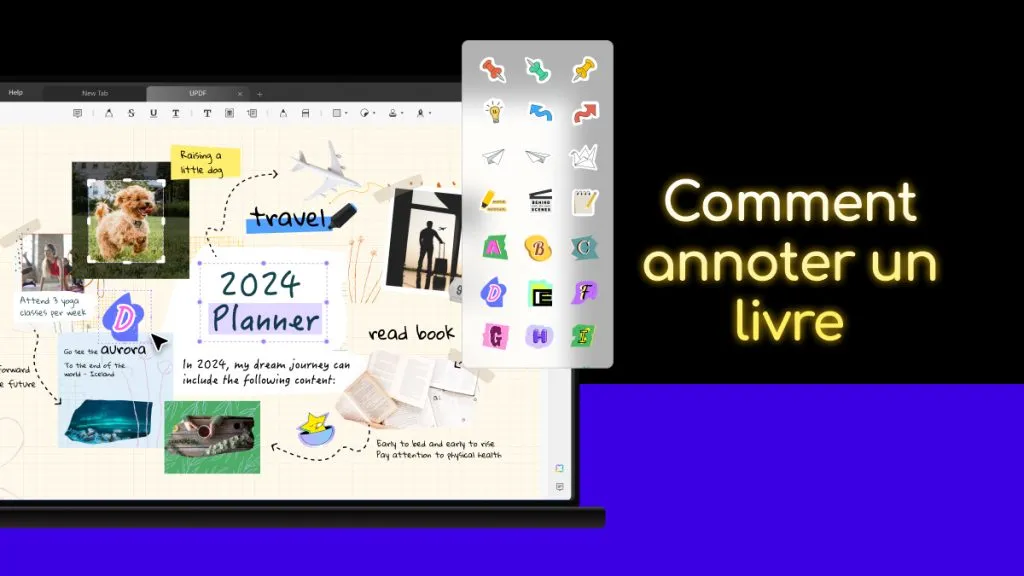Dans cet article, nous allons découvrir trois méthodes très simples pour signer électroniquement des documents PDF gratuitement avec UPDF. Que vous soyez un employé occupé, un étudiant ou n'importe qui d'autre, notre guide est là pour rendre le processus de signature simple et agréable.
Avant de passer aux étapes principales, décomposons les trois types de signatures électroniques que vous pouvez créer :
- Signature d'image : Téléchargez une image de votre signature manuscrite pour l'utiliser comme marque authentique.
- Signature dactylographiée : Saisissez votre nom au clavier pour créer une signature électronique soignée.
- Signature manuscrite : Utilisez votre créativité pour dessiner votre signature avec la souris ou le pavé tactile.
Maintenant que vous avez choisi le type de signature à utiliser, examinons les étapes pour l'ajouter à un document PDF. Téléchargez UPDF d'abord dans votre logiciel.
Windows • macOS • iOS • Android 100% sécurisé
Méthode 1. Dessiner une signature
Vous souhaitez ajouter une touche artistique à votre signature ? L'outil crayon est fait pour vous ! Voici les étapes :
Étape 1 : Ouvrez le PDF dans UPDF, activez le mode commentaire, puis sélectionnez « Signature » dans la barre d’outils supérieure.
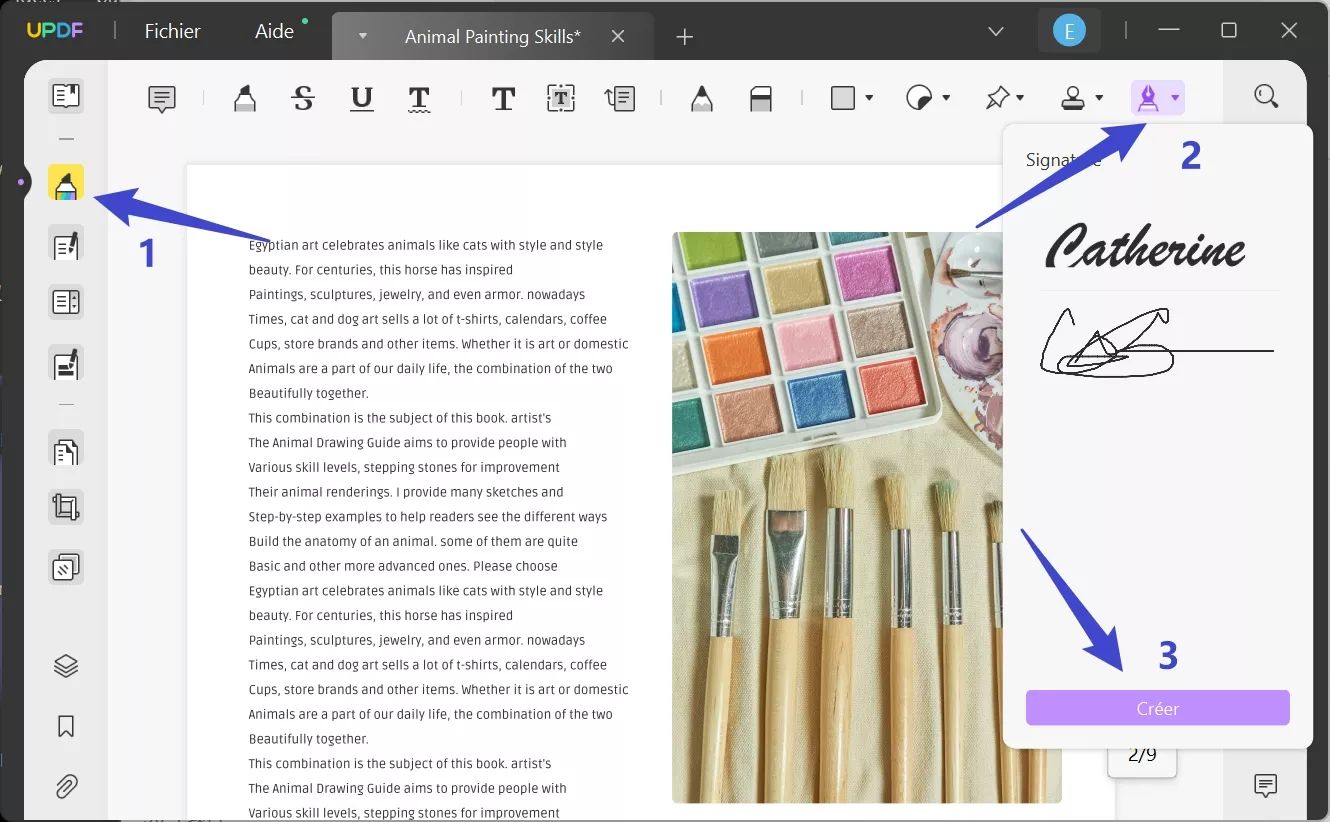
Étape 2 : Choisissez « Créer », sélectionnez l’option « Souris » et dessinez votre signature directement sur la toile.
Étape 3 : Personnalisez la signature en ajustant l’épaisseur et la couleur à l’aide des commandes dans le coin inférieur droit.
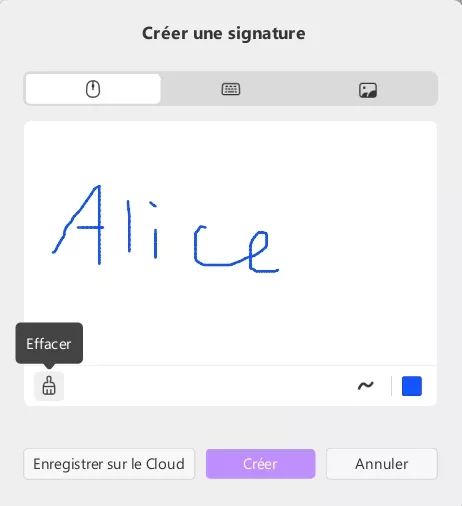
Si vous souhaitez supprimer la signature, cliquez sur le bouton « Effacer ». Enregistrez votre signature sur UPDF Cloud pour un accès facile sur les plateformes Android, iOS et Mac.
Étape 3 : Une fois la signature créée, vous pouvez l'ajouter au PDF.
Rappel : Une fois que vous avez créé votre signature, vous pouvez la télécharger sur UPDF Cloud afin de pouvoir l'utiliser sur d'autres appareils. En effet, UPDF est compatible avec Windows, Mac, iOS et Android.
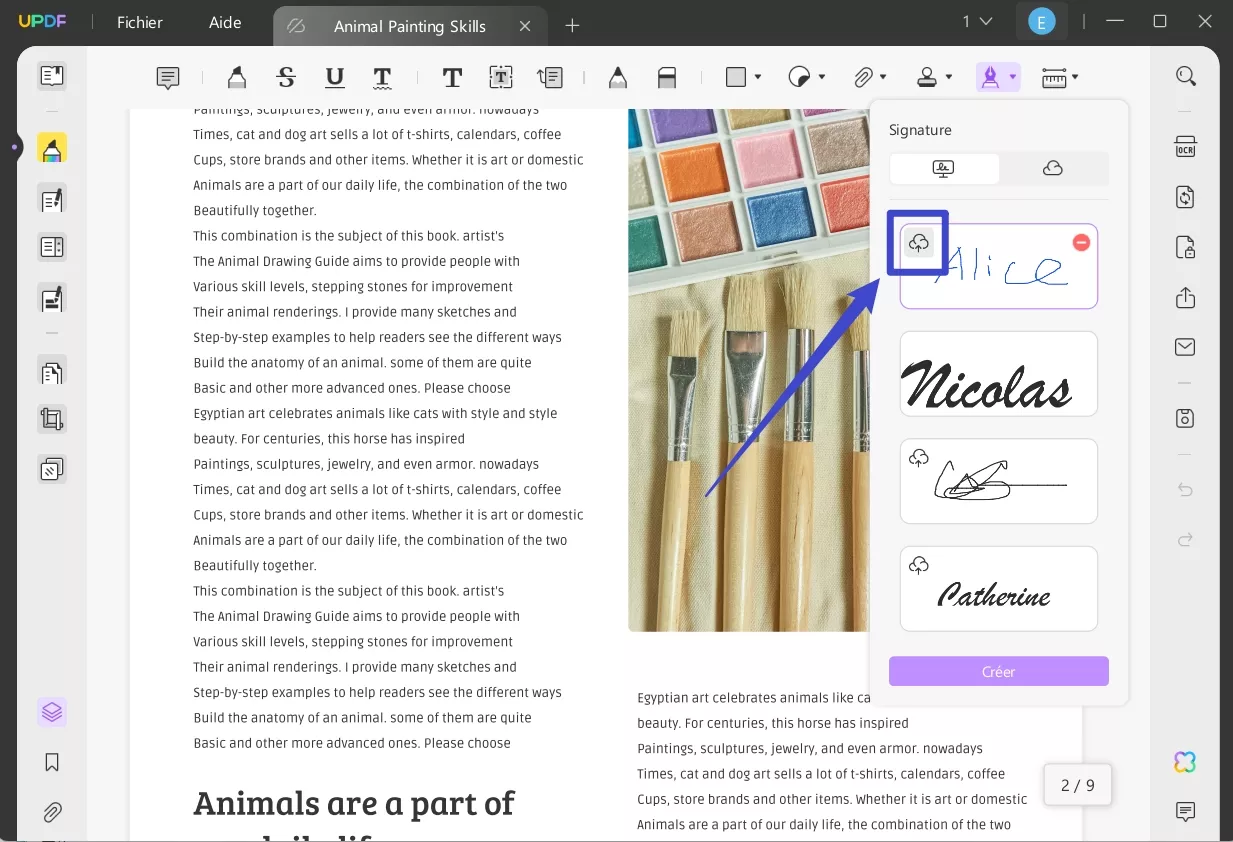
Voilà, lorsque vous avez téléchargé avec succès, votre signature s'affiche ici.
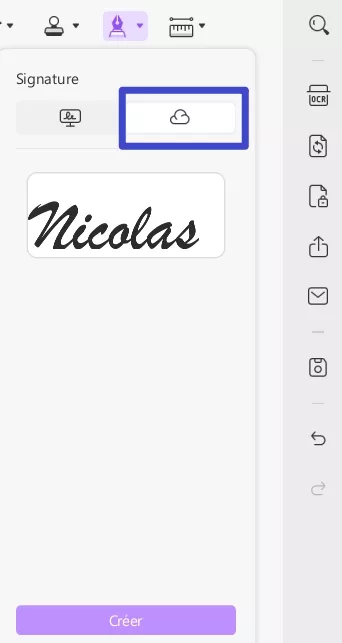
Méthode 2. Taper une signature avec le clavier
Si vous recherchez une méthode simple et soignée pour signer vos PDF, optez pour une signature dactylographiée. Elle est très personnalisable et facile à configurer ! Suivez ces étapes pour commencer :
Étape 1 : Sélectionnez l'option « Clavier » pour créer votre signature en saisissant votre nom.
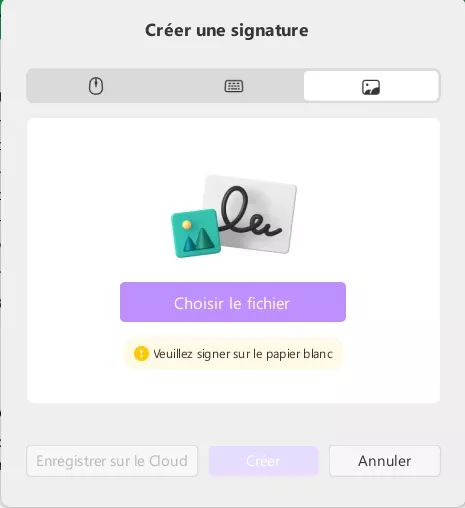
Étape 2 : Personnalisez la couleur de la signature à l'aide de l'option située dans le coin supérieur droit.
Étape 3 : Une fois que vous êtes satisfait de votre signature, appuyez sur « Créer » pour la finaliser.
Étape 4 : Faites glisser la signature ajoutée à l'emplacement souhaité sur le PDF pour l'y placer. Cela vous permet d'ajouter une signature électronique avec succès.
Méthode 3. Importer une image comme signature
Une autre manière de créer une signature pour votre PDF consiste à utiliser une image. Cela vous permet d’écrire votre signature à la main sur du papier et de l’intégrer à vos fichiers numériques. Pour des résultats optimaux, utilisez du papier blanc lors de la signature. Avant d'utiliser UPDF pour signer un PDF avec une signature d'image, assurez-vous qu'il est installé sur votre appareil.
Windows • macOS • iOS • Android 100% sécurisé
Étape 1 : Cliquez sur l’icône d’image pour télécharger votre signature à partir du stockage local.
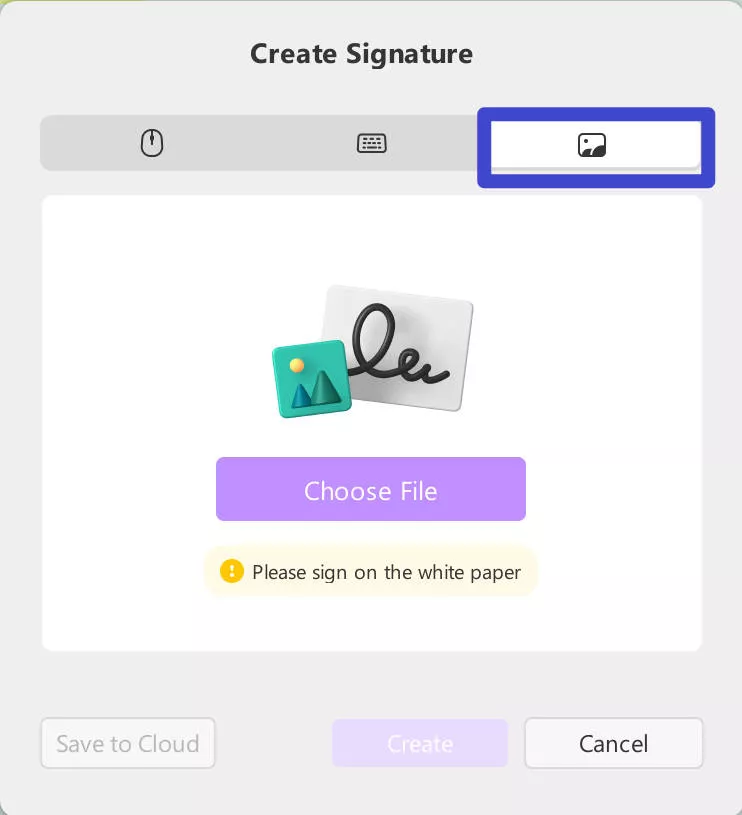
Étape 2 : Après avoir importé l'image, utilisez l'outil de recadrage d'UPDF pour supprimer les zones indésirables. Vous pouvez également ajuster la couleur de l'image si nécessaire.
Étape 3 : Une fois les ajustements terminés, cliquez sur « Créer », puis sur la zone souhaitée du PDF pour placer votre signature.
Bonus

Lire aussi :
- Signer électroniquement un PDF sur Mac
- Signer électroniquement un PDF sur iOS
- Signer électroniquement un PDF sur Android
Mais ce n'est pas tout ! UPDF propose d'autres outils pratiques pour vous aider à organiser vos PDF, à recadrer des pages et à rendre votre travail plus efficace grâce à l'IA intégrée. Vous avez besoin d'un résumé ou d'une explication des termes de vos PDF ? L'assistant IA d'UPDF est là pour vous, vous n'aurez donc pas à jongler avec plusieurs applications. Par conséquent, il est également considéré comme le concurrent le plus puissant d'Adobe Acrobat à l'heure actuelle. Regardez la vidéo ci-dessous pour en savoir plus.
Lectures approfondies
1. Quelle est la différence entre une signature électronique et une signature numérique ?
Bien que souvent utilisées de manière interchangeable, les « signatures électroniques » et les « signatures numériques » sont différentes et servent des objectifs distincts.
- Signatures électroniques : Elles représentent l'intention d'une personne de signer un document et peuvent prendre la forme d'une signature numérisée, d'un nom tapé ou d'un clic de consentement. Elles sont faciles à créer et reconnues légalement en vertu de lois telles que l'ESIGN Act aux États-Unis, à condition qu'elles répondent aux exigences d'authenticité.
- Signatures numériques : Elles offrent une sécurité accrue grâce à des méthodes cryptographiques. Elles utilisent une clé publique et privée pour vérifier l'identité du signataire et garantir que le document reste inchangé. Les signatures numériques nécessitent souvent des autorités de certification, ce qui les rend idéales pour les transactions sécurisées.
2. Puis-je signer numériquement des PDF ?
La fonction de signature numérique d'UPDF est idéale pour sécuriser des documents sensibles tels que des contrats commerciaux ou des accords juridiques, où la confiance et l'authenticité sont cruciales.
Pour commencer, ajoutez simplement un champ de signature numérique à votre PDF. Vous pouvez créer un nouvel identifiant numérique ou utiliser un identifiant existant. Une fois signé, UPDF crypte le document pour garantir son intégrité. Toute modification après la signature rendra celle-ci invalide, protégeant ainsi les deux parties.
En utilisant des signatures numériques, vous assurez une sécurité élevée et montrez votre engagement à protéger les documents importants, le tout grâce au processus simple et sécurisé d'UPDF.
3. Comment signer un document envoyé par e-mail ?
- Téléchargez le PDF : Enregistrez le document qui nécessite votre signature sur votre appareil et ouvrez-le dans UPDF.
- Localisez l’outil de signature : Accédez aux options de signature dans UPDF, où vous pouvez créer une signature dactylographiée, manuscrite ou illustrée.
- Insérez votre signature : Utilisez la méthode de votre choix pour placer votre signature à l’emplacement approprié dans le PDF.
- Enregistrer le document : Après avoir signé, assurez-vous d'enregistrer vos modifications. UPDF vous demandera d'enregistrer le document modifié.
- Renvoyez le document :Joignez le PDF signé à l’e-mail d’origine et envoyez-le au destinataire.
Pour conclure
Apprendre à signer électroniquement un PDF est essentiel dans la vie quotidienne moderne. UPDF simplifie ce processus en vous permettant de créer et d'ajouter des signatures électroniques facilement, que vous soyez sur ordinateur ou appareil mobile. Que ce soit pour signer des contrats professionnels ou des documents personnels, UPDF garantit un processus sécurisé, efficace et gratuit. Alors, pourquoi attendre ? Intégrez dès aujourd'hui la signature électronique dans votre routine avec UPDF !
Windows • macOS • iOS • Android 100% sécurisé
 UPDF
UPDF UPDF pour Windows
UPDF pour Windows UPDF pour Mac
UPDF pour Mac UPDF pour iPhone/iPad
UPDF pour iPhone/iPad UPDF pour Android
UPDF pour Android UPDF AI en ligne
UPDF AI en ligne UPDF Sign
UPDF Sign Lire le PDF
Lire le PDF Annoter le PDF
Annoter le PDF Modifier le PDF
Modifier le PDF Convertir le PDF
Convertir le PDF Créer le PDF
Créer le PDF Compresser le PDF
Compresser le PDF Organiser les pages PDF
Organiser les pages PDF Fusionner les PDF
Fusionner les PDF Diviser le PDF
Diviser le PDF Rogner le PDF
Rogner le PDF Supprimer les pages PDF
Supprimer les pages PDF Pivoter le PDF
Pivoter le PDF Signer le PDF
Signer le PDF Formulaire PDF
Formulaire PDF Comparer les PDF
Comparer les PDF Protéger le PDF
Protéger le PDF Imprimer le PDF
Imprimer le PDF Traitement par lots
Traitement par lots OCR
OCR UPDF Cloud
UPDF Cloud À propos de UPDF AI
À propos de UPDF AI Solutions de UPDF AI
Solutions de UPDF AI FAQ sur UPDF AI
FAQ sur UPDF AI Résumer le PDF
Résumer le PDF Traduire le PDF
Traduire le PDF Expliquer le PDF
Expliquer le PDF Analyser le PDF
Analyser le PDF Analyser les informations de l'image
Analyser les informations de l'image PDF vers carte mentale
PDF vers carte mentale Discuter avec IA
Discuter avec IA Mode d'emploi
Mode d'emploi Spécifications techniques
Spécifications techniques Mises à jour
Mises à jour FAQs
FAQs Astuces pour UPDF
Astuces pour UPDF Blog
Blog Actualités
Actualités Avis sur UPDF
Avis sur UPDF Centre de téléchargement
Centre de téléchargement Contactez-nous
Contactez-nous